Cinnamon-Desktop
Cinnamon ist eine neue Desktop-Umgebung für Linux, die ursprünglich für Mint Linux entwickelt und später allen Linux-Distributionen im Allgemeinen zur Verfügung gestellt wurde.
Es ist vom Gnome 3-Desktop abgeleitet, bietet jedoch die traditionelle Art von Desktop-Umgebung.
Cinnamon verwendet Muffin, einen Fork des GNOME 3-Fenstermanagers Mutter, als Fenstermanager ab Cinnamon 1.2
Was ist neu in Version 1.8
Ab Version 1.8 hat der Cinna Desktop einige Feature-Ergänzungen erhalten. Einige von ihnen sind
1. Dateimanager
Nemo erhielt viel Aufmerksamkeit. Seine Benutzeroberfläche wurde stark modifiziert und sein Verhalten wurde angepasst, um sich besser in Cinnamon zu integrieren.
Sie können die Seitenleiste jetzt ganz einfach ausblenden und zwischen Orten und Baumansicht hin und her wechseln. Unter jeder Stelle zeigt ggf. ein kleiner Balken an, wie viel Platz verbraucht wird.
2. Bildschirmschoner
Cinnamon verfügt jetzt über einen eigenen Bildschirmschoner. Sie können auch Ihre "Abwesenheitsnachricht" festlegen, bevor Sie den Bildschirm sperren.
3. Kontrollzentrum
Alle Konfigurationsmodule sind jetzt in den Cinnamon-Einstellungen vorhanden. Sie müssen das Gnome Control Center nicht mehr verwenden.
4. Desklets
Cinnamon unterstützt jetzt Desktop-Widgets namens Desklets, ähnlich wie Plasmoids auf dem KDE-Desktop.
Dies befindet sich jedoch noch in der Entwicklung und es sind noch nicht viele Desklets verfügbar.
Im Laufe der Entwicklung hoffen wir, dass weitere Desklets auf den Markt kommen werden.
5. Gewürzverwaltung
In Cinnamon 1.8 können Sie Gewürze installieren (z. B. Applets, Desklets, Designs, Erweiterungen) direkt von Ihrem Desktop.
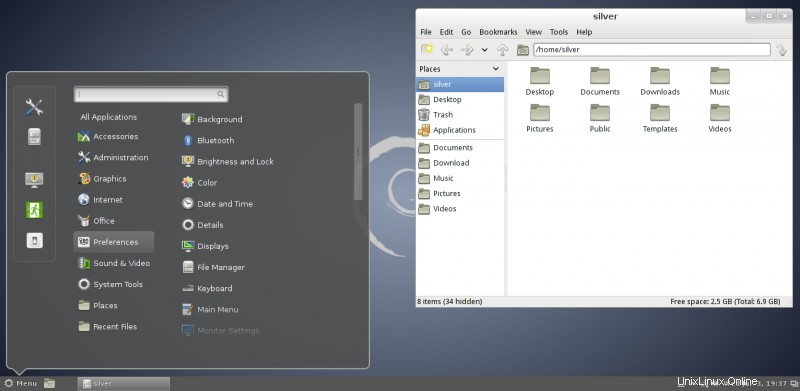
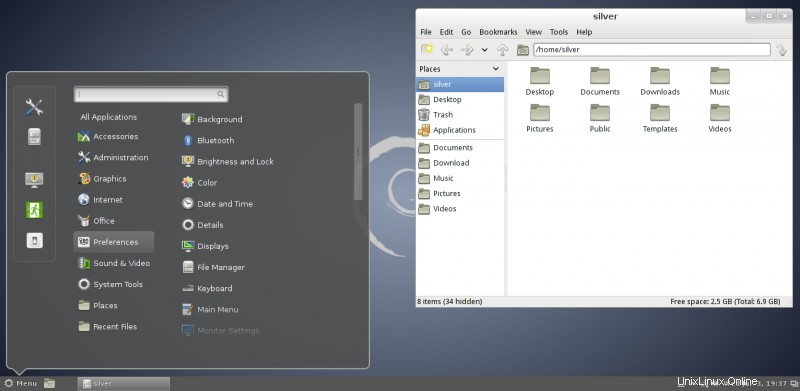
Installieren Sie Cinnamon 1.8 auf Debian 7
Cinnamon ist im Debian-Testing-Contrib-Repository verfügbar.
Öffnen Sie zuerst Ihre /etc/apt/sources.list Datei und bearbeiten Sie die wichtigsten deb-Zeilen in Richtung des Ausgangspunkts, der auf das Wheezy-Haupt-Repository verweist. In meiner Quelldatei waren die Zeilen
deb http://ftp.iitm.ac.in/debian/ wheezy main deb-src http://ftp.iitm.ac.in/debian/ wheezy main
Bearbeiten Sie die Zeilen und fügen Sie am Ende „contrib non-free“ hinzu. So sollte es endlich aussehen
deb http://ftp.iitm.ac.in/debian/ wheezy main contrib non-free deb-src http://ftp.iitm.ac.in/debian/ wheezy main contrib non-free
Kopieren Sie nun die Zeilen erneut und fügen Sie sie am Ende der Datei ein und ändern Sie wheezy in testing.
deb http://ftp.iitm.ac.in/debian/ testing main contrib non-free deb-src http://ftp.iitm.ac.in/debian/ testing main contrib non-free
Als nächstes erstellen Sie eine Datei /etc/apt/preferences falls es noch nicht existiert und füge folgendes hinzu
Package: * Pin: release a=stable Pin-Priority: 700 Package: * Pin: release a=testing Pin-Priority: 650
Was der obige Text tut, wird als Pinning bezeichnet. Im Grunde weist es apt an, dem Stable-Zweig gegenüber dem Testing-Zweig den Vorzug zu geben.
Das bedeutet, dass ein Paket nur dann aus Testing installiert wird, wenn es nicht in Stable verfügbar ist.
Dies ist notwendig, da sonst alle Pakete unnötig auf Testing-Zweig aktualisiert werden.
Installieren Sie die Cinnamon-Pakete
Jetzt endlich den Apt-Cache aktualisieren.
# apt-get update
Suchen Sie nun nach dem Zimtpaket
[email protected]:/home/silver# aptitude search cinnamon p cinnamon - Innovative and comfortable desktop p cinnamon-common - Innovative and comfortable desktop (Common data files) p cinnamon-dbg - Innovative and comfortable desktop (Debugging symbols) [email protected]:/home/silver#
Jetzt ist Zimt da im Depot. Installieren Sie es also gleich mit apt-get
# apt-get install cinnamon
Es werden viele Gnome-Bibliotheken installiert, falls sie noch nicht verfügbar sind. Das liegt daran, dass es auf Gnome 3 basiert.
Jetzt ist also der Cinnamon-Desktop eingerichtet. Melden Sie sich einfach ab und wählen Sie Cinnamon-Desktop auf dem Anmeldebildschirm aus, und Sie sollten endlich zu Cinnamon gelangen.
Aus dem Linux Mint-Repository installieren
Der Cinnamon-Desktop kann auch über die Linux-Mint-Repositories installiert werden. Fügen Sie das folgende Repository zu Ihrer /etc/apt/sources.list hinzu Datei.
deb http://packages.linuxmint.com/ debian main upstream import
# echo 'deb http://packages.linuxmint.com/ debian main upstream import' >> /etc/apt/sources.list
Paket-Cache aktualisieren
# apt-get update
Installieren Sie die Pakete
# sudo apt-get install linuxmint-keyring cinnamon cinnamon-session cinnamon-settings
Das war's.
Schlussfolgerung
Wenn Sie den obigen Anweisungen folgen, sollten Sie in der Lage sein, eine funktionierende Cinnamon-Desktopumgebung auf Ihrem Debian-System zu erhalten.
Wenn Sie Fragen oder Feedback haben, teilen Sie uns dies in den Kommentaren unten mit.